WordPress'te Özel Yazı Tipi Kalıcı Bağlantıları Nasıl Değiştirilir
Yayınlanan: 2023-01-09WordPress, dünyadaki en popüler İçerik Yönetim Sistemidir (CMS). İnternette arka uç olarak kullanan web sitelerinin %64,2'sinden fazlası var.
WordPress'in bu kadar yaygın olarak benimsenmesi şaşırtıcı değil. Kullanımı o kadar kolay ki, web tasarım bilgisi olmayan biri sadece birkaç dakika içinde bir web sitesi oluşturabilir.
Bir WordPress web sitesinin en önemli parçalarından biri kalıcı bağlantılardır (kalıcı bağlantılar). Müşterilerin sitenize veya web sitenizdeki farklı sayfalara erişmek için kullandıkları bağlantılardır. SEO botları ayrıca web sayfanızın sıralamasına erişmek ve derecelendirmek için bu bağlantıları kullanır.
Bu nedenle, bu kalıcı bağlantıların özelleştirilmesi ve optimize edilmesi önemlidir. Bu kılavuz size özel gönderi türü kalıcı bağlantılarını nasıl değiştireceğinizi gösterecektir.
- Özel Gönderi Türleri Nelerdir?
- Özel Gönderi Türü Kalıcı Bağlantılarını Anlama
- WordPress'te Özel Gönderi Türü Kalıcı Bağlantısı Nasıl Değiştirilir
Özel Gönderi Türleri Nelerdir?
WordPress kullanarak birçok türde içerik yayınlayabilirsiniz. Varsayılan olarak gönderiler, sayfalar, ekler, gezinme menüleri ve daha fazlasını oluşturabilirsiniz.
İşte WordPress'in en büyük büyülerinden biri. Bu varsayılan türler dışında gönderiler yayınlamak istiyorsanız, bunu yapabilirsiniz. Bu gönderilere özel gönderi türleri (CPT'ler) denir. WordPress standart gönderi türlerinden farklı biçim ve yapılarda benzersiz içerik yayınlamanıza olanak tanırlar.
Diyelim ki bir ürün inceleme sitesi oluşturuyorsunuz. Salt metin inceleme makaleleri dışında, resim kolajları, müşteri referansları ve puan tabloları da yayınlamak isteyebilirsiniz. WordPress bu gönderi türlerini varsayılan olarak sunmaz. Kodları veya eklentileri kullanarak bu CPT'leri sisteme eklemelisiniz.
İşte WordPress özel gönderi türlerinin diğer bazı örnekleri:
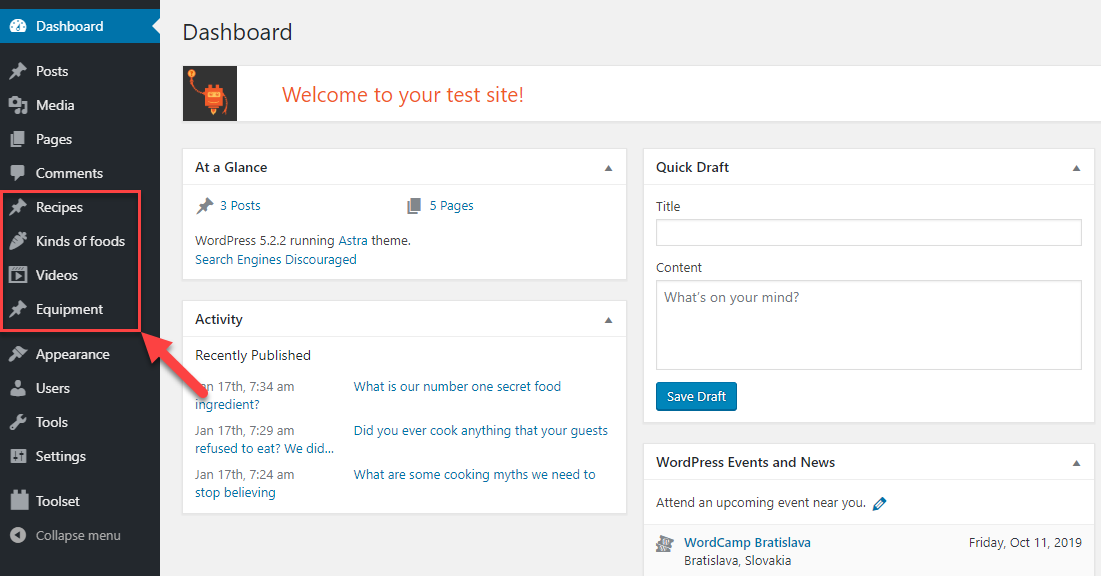
Özel Gönderi Türü Kalıcı Bağlantılarını Anlama
WordPress'in altı varsayılan kalıcı bağlantı biçimi vardır. Bunları yönetici panelinize giriş yaparak, Ayarlar alanına giderek ve Kalıcı Bağlantılar'a tıklayarak görüntüleyebilirsiniz. Farklı kalıcı bağlantı türleri seçebilir ve bunları web sitenize uygulayabilirsiniz.
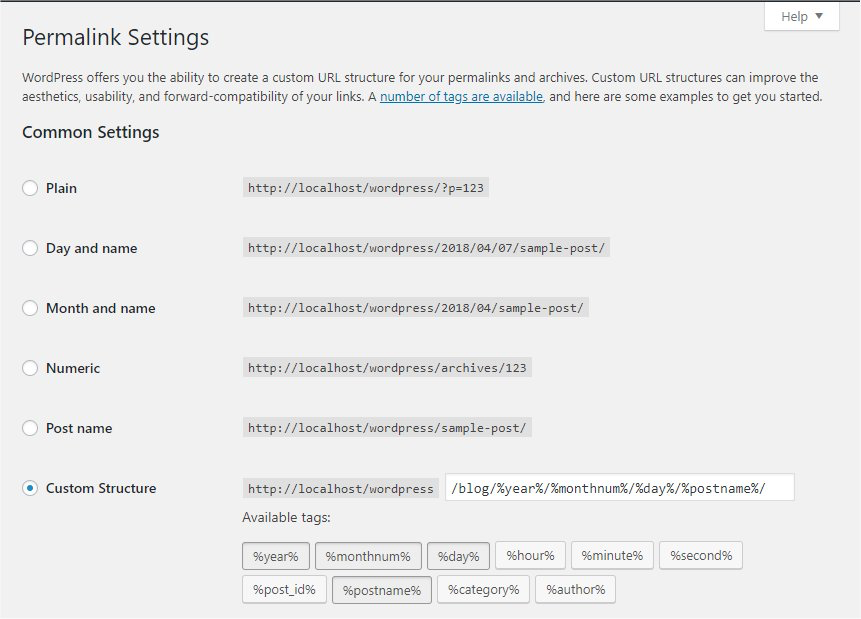
Bu kalıcı bağlantılar SEO için optimize edilmiş olsa da çok iyi görünmeyebilirler. Neyse ki, bu bağlantıların çok daha düzenli ve kullanıcı dostu görünmesini sağlayabilirsiniz.
Yukarıdaki örneği yeniden kullanalım ve bir ürün inceleme web sitesi oluşturduğunuzu varsayalım. Bağlantınız şu şekilde görünebilir:
http://example.com/review/vacuum-cleaner
Şunun gibi sıkıcı bir şey yerine:
http://example.com/wordpress/2018/vacuum-cleaner
İlgili? Bir sonraki bölümde, WordPress sayfanızdaki özel yazı tipi kalıcı bağlantısını nasıl değiştireceğinizi göstereceğiz.
WordPress'te Özel Gönderi Türü Kalıcı Bağlantısı Nasıl Değiştirilir
WordPress'te özel yazı tipi kalıcı bağlantısını değiştirmenin iki ana yolu vardır. Bir eklenti (bu en kolay yöntemdir) veya özel bir kod parçası kullanabilirsiniz.
#1 Bir Eklenti Kurun
Bunu yapmak için en iyi eklenti, Özel Yazı Tipi Kalıcı Bağlantılar eklentisidir. Yükledikten sonra, WordPress yönetici panosunda Ayarlar > Kalıcı Bağlantılar'a gidin. Aşağı kaydırın ve Özel Gönderi Türleri için Kalıcı Bağlantı Ayarı bölümünü bulun.
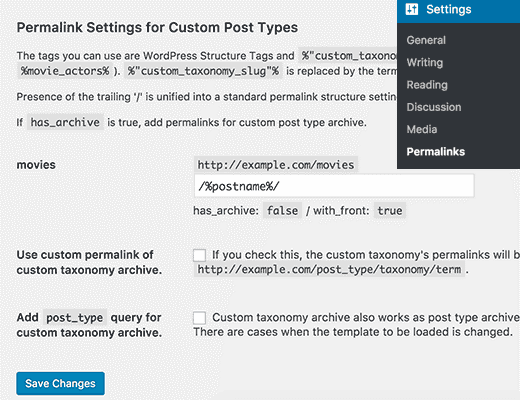
Bu alan aracılığıyla, WordPress sitenizdeki özel yazı tipi kalıcı bağlantı yapısını değiştirebilirsiniz. Bunu kullanmak son derece basittir. Bilmeniz gereken kavramlardan biri Posta Kimliğidir. İncelemeler, fotoğraflar veya klipler gibi sayfanızdaki makalelerin yer aldığı kategorilerdir.
Kalıcı bağlantınızın gönderi türünü yansıtmasını ister misiniz? Eklentideki boş kutuya gidin ve şu etiketi yazın:
/%post_id%/
Etiketin başındaki ve sonundaki eğik çizgiler son derece önemlidir. Onlar olmadan etiket çalışmaz.
Ekledikten sonra, özel gönderi türleriniz için kalıcı bağlantılar artık şöyle görünmelidir:
http://example.com/review/review_article
Yeni kalıcı bağlantı yapısını WordPress sayfanıza kaydetmek için Değişiklikleri Kaydet'e basın ve işte! Artık özel bir yazı tipi kalıcı bağlantı yapısına sahipsiniz.
Gönderi Kimliği dışında, aynı etkiyi elde etmek için diğer etiketlerle de denemeler yapabilirsiniz, örneğin:
/%yıl%/
... yazının yayınlanma yılını gösterecek. Veya:
/%posta adı%/
… gönderinin adını gösterecek.
İmkanlar sonsuzdur!
Bonus İpucu
WordPress Sayfalarını ve Gönderilerini Koru eklentisi, özel gönderi türü kalıcı bağlantılarının değiştirilmesi durumunda başka bir harika çözüm olarak gelir. Ancak, yukarıdaki eklentiden biraz farklı çalışır. açıklayalım.

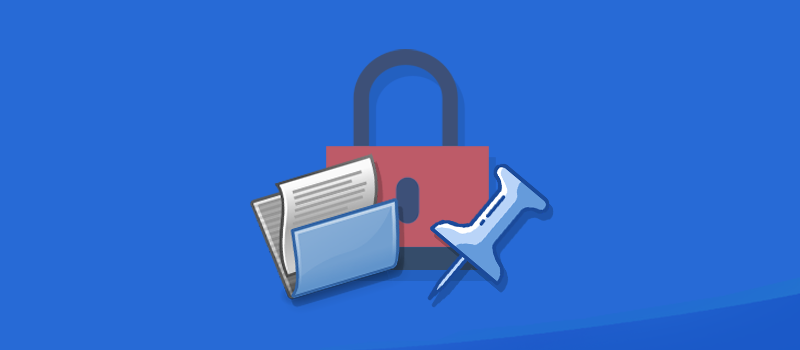
Eklenti, özel gönderilerinizi, sayfalarınızı ve özel gönderi türlerinizi korumak için en basit çözümü sunar. Korunduktan sonra, artık orijinal URL'leri üzerinden doğrudan erişilemezler. Yetkisiz kullanıcılar bu gönderileri görüntülemeye çalışırken bir hata sayfasına yönlendirilecektir.
Korunan içeriği görüntülemenin tek yolu, eklentinin oluşturduğu özel erişim bağlantılarıdır. Başka bir deyişle, özel içeriğinize yalnızca özel bağlantılara sahip olanlar erişebilir. Erişim limitleri ve süre sonu belirleyerek insanların bağlantıları başkalarıyla paylaşmasını engelleyebilirsiniz.
Dahası, eklenti özel bağlantıları özelleştirmenizi sağlar. Gönderinizi, sayfanızı ve özel gönderi türü kalıcı bağlantılarınızı istediğiniz gibi değiştirebilirsiniz.
#2 Özel Kodlama Kullanın
Yeni özel yazı türü kalıcı bağlantıları eklemek için özel bir kod parçası kullanmak daha çok yönlüdür. Ama aynı zamanda çok daha karmaşık ve riskli.
Ne yaptığınızı bilmiyorsanız, sitenizin kodlama tabanını bozma riskiyle karşı karşıya kalırsınız. Bu nedenle, arka uç kodlamayla çalışma deneyiminiz yoksa, bunun yerine eklentiyi kullanmanızı kesinlikle öneririz.
Dört farklı adım vardır. İlk adım, özel gönderi türünün kaydedilmesini içerir. Bu kod parçasını o iş için kullanabilirsiniz:
add_action('init', function() {
register_post_type('referans', [
'label' => __('Referanslar', 'txtdomain'),
'genel' => doğru,
'menu_position' => 5,
'menu_icon' => 'dashicons-kitap',
'destekler' => ['başlık', 'düzenleyici', 'küçük resim', 'yazar', 'özel alanlar', 'revizyonlar'],
'show_in_rest' => doğru,
'yeniden yaz' => [
'slug' => (!empty(get_option('mytheme_reference_slug')))) ? get_option('mytheme_reference_slug'): 'referans',
'with_front' => yanlış
],
'etiketler' => [
'singular_name' => __('Referans', 'txtdomain'),
'add_new_item' => __('Yeni referans ekle', 'txtdomain'),
'new_item' => __('Yeni referans', 'txtdomain'),
'view_item' => __('Referansı görüntüle', 'txtdomain'),
'not_found' => __('Başvuru bulunamadı', 'txtdomain'),
'not_found_in_trash' => __('Çöp kutusunda referans bulunamadı', 'txtdomain'),
'all_items' => __('Tüm referanslar', 'txtdomain'),
'insert_into_item' => __('Referansa ekle', 'txtdomain')
],
]);
});Bir sonraki kısım, işlevi admin_init kancasına bağlayarak kod ayarlarını kaydetmektir. Bu adım temel olarak WordPress'e ayarın çıktısını almak için hangi işlevi çalıştıracağını söyler.
add_action('admin_init', function() {
add_settings_field('mytheme_reference_slug', __('Referans tabanı', 'txtdomain'), 'mytest_reference_slug_output', 'kalıcı bağlantı', 'isteğe bağlı');
});Gördüğünüz gibi, ayarın argümanlarından biri 'kalıcı bağlantı'. Bu, WordPress'e yeni ayarı WordPress'teki Ayarlar panelindeki Kalıcı Bağlantılar sayfasına eklemesini söyler.
Ardından, WordPress'in ayarı çıkardığında çalıştırması gereken işlevi tanımlarız.
işlev mytest_reference_slug_output() {
?>
<input name="mytheme_reference_slug" type="text" class="normal-text code" value="<?php echo esc_attr(get_option('mytheme_reference_slug')); ?>" placeholder="<?php echo 'reference' ?>" />
<?php
}Son olarak, kodu kapatmak, ayarı kaydetme işlevidir.
add_action('admin_init', function() {
if (isset($_POST['kalıcı bağlantı_yapısı'])) {
update_option('mytheme_reference_slug', trim($_POST['mytheme_reference_slug']));
}
});Yani, tamamen, bu kod parçasına sahipsiniz. Ayarlar paneline, ardından Kalıcı Bağlantılar sayfasına bakın. Orada, bilgi tabanını tanımlamak için bir seçenek bulacaksınız. Özel gönderi türü, tanımladığınız bilgi parçasını kullanır.
Kendi Özel Gönderi Tipi Kalıcı Bağlantılarınızı Oluşturalım!
Çoğu kullanıcının, özel gönderi türü kalıcı bağlantılarını değiştirmekle uğraşması gerekmez. Varsayılan yapı estetik açıdan pek hoş görünmese de SEO için optimize edilmiştir. Ayrıca çoğu müşteri, web sitenizin içeriğinin kalitesini değerlendirmek için URL'ye bakmaz.
Yine de, web sitenize özel bir görünüm vermek istiyorsanız, WordPress için özel yazı tipi kalıcı bağlantılarını değiştirmeye ilişkin bu kılavuzun faydalı olduğunu umuyoruz.
Başka sorularınız varsa, aşağıdaki yorum bölümünde bize bildirin. En kısa sürede size geri döneceğiz!
